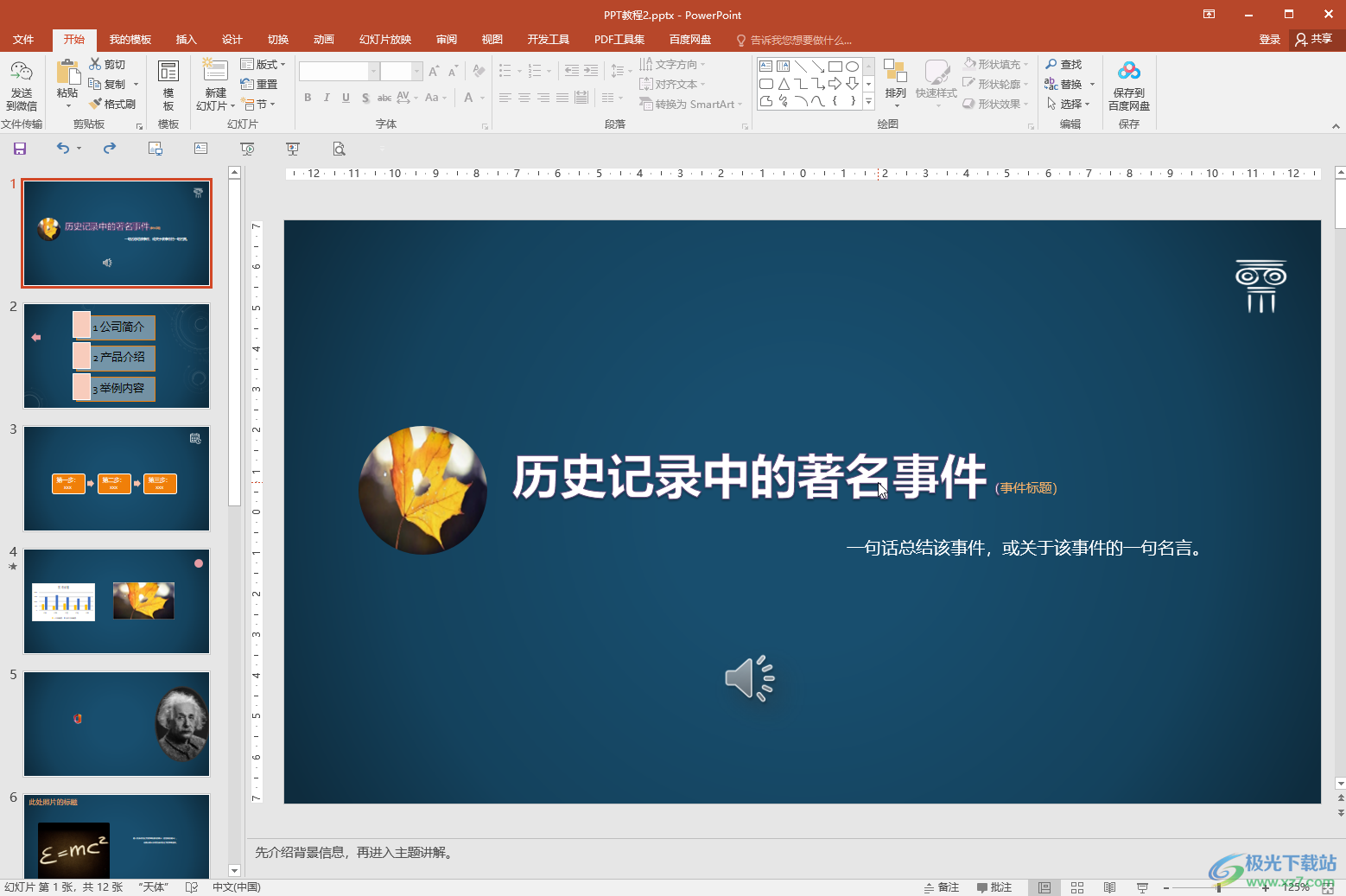- ppt图表动画效果设置:蓝色系不同年份数据一览条形图PPT图表下载
- ppt背景图片下载:蓝色梦幻科技PPT背景图片
- ppt插入excel表格:如何把Excel图表插入PPT中
- ppt背景图片素材:四张水墨墨迹中国风幻灯片背景图片
下面的是PPT教程网给你带来的相关内容:
ppt设置自动循环播放:PPT(自动)放映设置技巧
内容提要:本文介绍ppt放映设置的方法,包括ppt自动放映的相关选项。
ppt放映设置好之后,才会按预期的效果进行PPT放映。其中的ppt自动放映其实也是通过ppt放映设置出来的,如下介绍。
ppt放映设置方法:
单击“幻灯片放映→设置放映方式”,弹出“设置放映方式”对话框。

在“设置放映方式”对话框中选择一种“放映类型”(如“观众自行浏览”),确定“放映幻灯片”范围(如第2至第4张),设置“放映选项”(如勾选“循环放映ppt设置自动循环播放:PPT(自动)放映设置技巧,按ESC键终止”)。
再根据自己实际需求ppt设置自动循环播放,配合其余选项,确定。
提示:上面的操作中勾选“循环放映,按ESC键终止”,其实就是ppt放映设置中的ppt自动放映。
下面介绍一些ppt放映设置相关的技巧:

PPT放映通过敲击(如空格键、回车键、pgdn键等)翻到下一屏。
设置幻灯片切换首先可以到“任务窗格”的“幻灯片切换”中进行,选中“每隔……”之前的复选框,再设置其后的时间,最末一位表示秒,之后就表明当前这一屏放映3秒后自动切换到下一屏。如果选择“应用于所有幻灯片”,则每一屏都会自动设置三秒的切换时间。当时设置了自动切换后,在“幻灯片浏览视图”即可以看到,每一屏下方多了“00:03”秒的时间显示。
�牐犎绻�各屏放映的时间不同,则可以分别设置。具体方法是:由菜单“幻灯片放映”“排练计时”进入放映状态,在放映屏幕的左上角看到 “预演”指示条,其中的第一个时间表示当前这一屏已经放映的时间,后一个时间表示整个PPT已经放映了多长时间。当放映完成退出时,会弹出一个对话窗,询问是否要保存时间,如果选择是,则会在每一屏上加载切换的时间,相当于分别进行设置。
以上内容差不多就是ppt放映设置了,其实ppt自动放映并不神秘,就是勾选其中一个选项而已,呵呵。

感谢你支持pptjcw.com网,我们将努力持续给你带路更多优秀实用教程!
上一篇:ppt设置动画播放顺序:如何用PPT制作动画?试试这样做速度更快,零基础易上手! 下一篇:ppt视频怎么做:ppt配音旁白怎么做 如何让ppt中声音和字幕同步
郑重声明:本文版权归原作者所有,转载文章仅为传播更多信息之目的,如作者信息标记有误,请第一时间联系我们修改或删除,多谢。